ユーザー行動
ユーザー行動とは
ユーザー行動では、サイト内での訪問者の行動を確認できます。対象ページの前と後に閲覧したページが確認できます。また、サイト内検索の使用状況も確認でき、サイト改善の参考になります。
A.経路分析
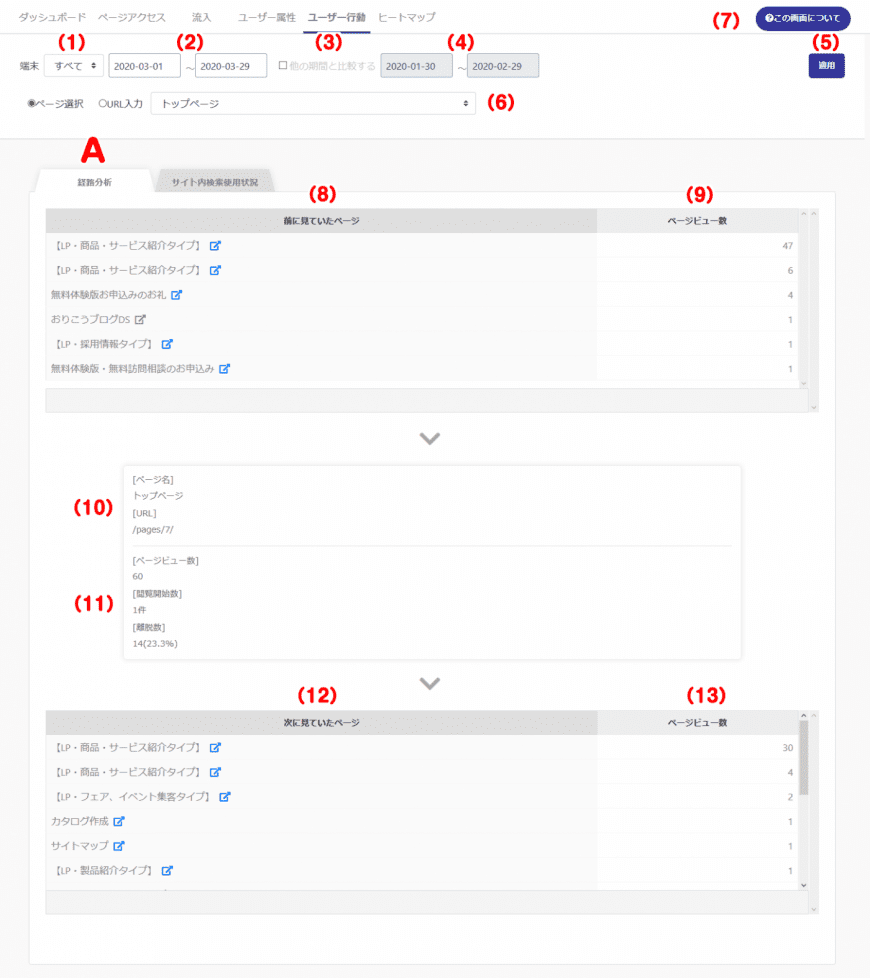
(1)端末切替………「すべて」「PC」「スマホ」に切り替え、データを確認できます。
(2)期間指定………クリックするとカレンダーが表示されます。日付を選択、期間を設定できます。
(3)他の期間と比較する………他の期間と比較したい場合はチェックを入れます。
(4)他の期間と比較する 期間指定………他の期間と比較したい場合は、カレンダーから比較したい日付を選択し期間を設定できます。
(5)適用ボタン………(1)~(4)の設定を適用するボタンです。※適用した設定は各画面に引き継きます。
(6)ページ選択/URL入力………チェックボックスで経路分析をみたい公開中のページを選択できます。URL入力で直接URLを入力できます。
(7)この画面について………この画面についての説明とポイントを記載した画面が表示されます。
(8)前に見ていたページ………前に見ていたページのタイトルが表示され、リンクでページを確認できます。
(9)ページビュー数………前に見ていたページのページビュー数を表示します。
(10)ページの概要………(6)で決定したページ の、ページ名、URLを表示しています。
(11)ページの詳細………(6)で決定したページ の、ページビュー数、閲覧開始数、離脱数を表示しています。
(12)次に見ていたページ………次に見ていたページのタイトルが表示され、リンクでページを確認できます。
(13)ページビュー数………次に見ていたページのページビュー数を表示します。
B.サイト内検索使用状況
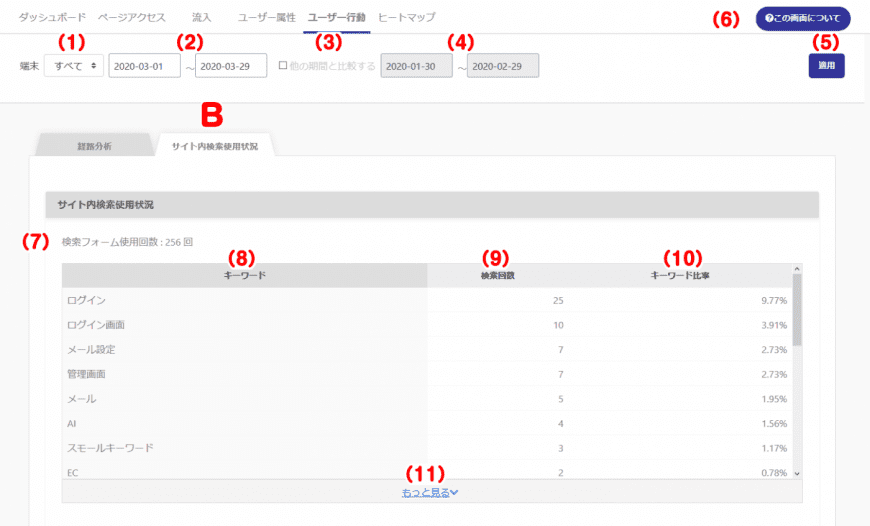
(1)端末切替………「すべて」「PC」「スマホ」に切り替え、データを確認できます。
(2)期間指定………クリックするとカレンダーが表示されます。日付を選択、期間を設定できます。
(3)他の期間と比較する………他の期間と比較したい場合はチェックを入れます。
(4)他の期間と比較する 期間指定………他の期間と比較したい場合は、カレンダーから比較したい日付を選択し期間を設定できます。
(5)適用ボタン………(1)~(4)の設定を適用するボタンです。※適用した設定は各画面に引き継きます。
(6)この画面について………この画面についての説明とポイントを記載した画面が表示されます。
(7)検索フォームの使用回数………検索フォームの使用回数 が表示されます。
(8)キーワード………サイト内検索に入力されたキーワードが表示されます。
(9)検索回数………キーワードの検索回数が表示されます。
(10)キーワード比率………全体の検索回数に対してこのキーワードが検索された比率が表示されます。
(11)もっと見る………更にキーワードを表示します。
